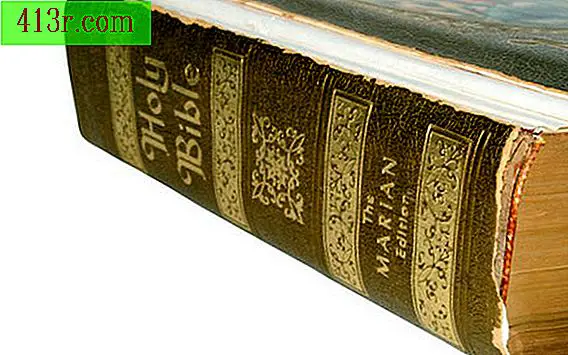Jak sprawić, by Chrome przestał przechowywać pamięć podręczną

Konsola programisty
Krok 1
Otwórz Google Chrome, klikając dwukrotnie ikonę na pulpicie. Przejdź do strony internetowej lub aplikacji internetowej.
Krok 2
Kliknij klucz w prawym górnym rogu wyszukiwarki. Zaznacz "Narzędzia" i kliknij opcję "Narzędzia programistyczne".
Krok 3
Przesuń kursor myszy nad jakiś element na stronie. Kliknij prawym przyciskiem myszy, aby wyświetlić menu kontekstowe i wybierz opcję "Sprawdź element".
Krok 4
Naciśnij klawisze "CTRL" + "SHIFT" + "J", aby otworzyć okno Narzędzia dla programistów. Spowoduje to aktywację konsoli programisty.
Krok 5
Kliknij ikonę koła zębatego w prawym dolnym rogu okna, aby wyświetlić okno ustawień. Umieść znacznik wyboru "Wyłącz pamięć podręczną" znajdujący się w nagłówku sieci.
Krok 6
Zamknij okno Narzędzia dla programistów i uruchom ponownie przeglądarkę, aby zmiany zaczęły obowiązywać.
Modyfikator linii poleceń
Krok 1
Kliknij prawym przyciskiem skrót do Chrome na pulpicie. Wybierz opcję "Właściwości" z menu kontekstowego, aby wyświetlić okno Właściwości.
Krok 2
Umieść kursor po prawej stronie ścieżki pliku w polu tekstowym "Cel". Naciśnij spację jeden raz i wpisz "-disk.cache-dir =" CACHE_DIR "-disck-cache-size = N".
Krok 3
Zastąp "CACHE_DIR" folderem w systemie dla nowego katalogu pamięci podręcznej, zamień "N" na rozmiar, aby skonfigurować pamięć podręczną w bajtach.
Krok 4
Kliknij przycisk "Zastosuj", aby zapisać zmianę i naciśnij przycisk "OK", aby zamknąć okno Właściwości. Kliknij dwukrotnie ikonę "Chrome" na pulpicie, aby przetestować zmiany.